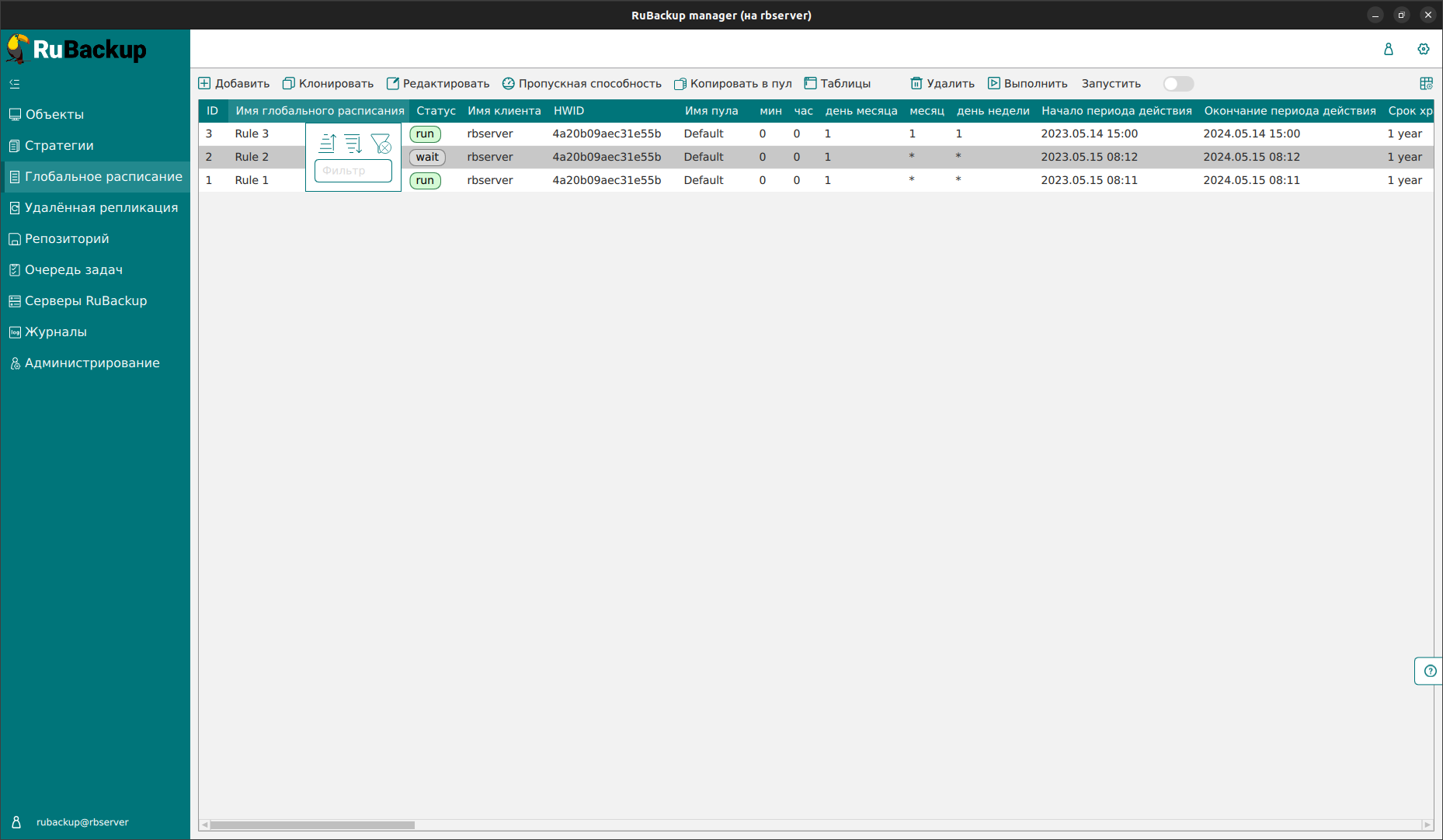Основное окно
Для создания резервных копий по расписанию в СРК существуют правила глобального расписания, множество которых составляет глобальное расписание.
Если в глобальном расписании для одного и того же клиента и для одного и того же ресурса этого клиента в одно и то же время должны быть запущены задачи создания полной резервной копии и разностных резервных копий, то будет запущена только задача создания полной резервной копии.
Управление глобальным расписанием осуществляется в разделе «Глобальное расписание» главного меню RBM. При переходе на вкладку появится окно со списком правил глобального расписания (рисунок 1).
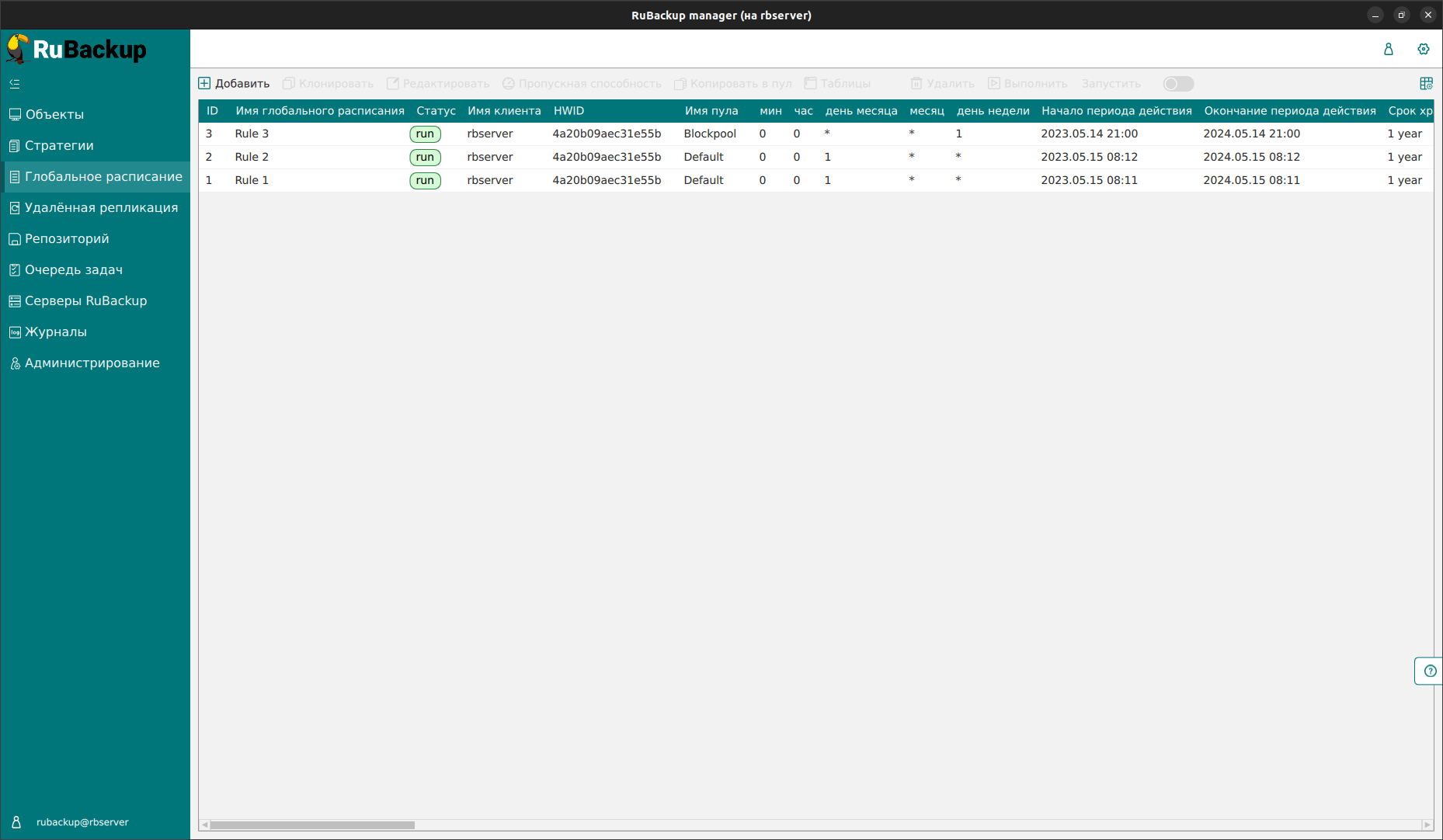
Сразу после установки основного сервера резервного копирования RuBackup окно «Глобальное расписание» пусто.
Окно «Глобальное расписание» содержит таблицу, в которой отображаются созданные правила, а также кнопки действия над таблицей: Добавить, Клонировать, Редактировать, Пропускная способность, Копировать в пул, Таблицы, Удалить, Выполнить, Запустить.
Для совершения действий над правилом нужно в окне «Глобальное расписание» выбрать необходимую строку (или несколько строк при помощи множественного выбора) и нажать соответствующую кнопку.
Кнопка «Клонировать» позволяет создать копию выбранного правила. Откроется окно «Клонировать глобальное расписание», аналогичное открывающемуся при нажатии на кнопку «Добавить» (рисунок 2). Параметры расписания будут соответствовать тому правилу, из которого был осуществлен переход по кнопке «Клонировать». После внесения изменений необходимо нажать кнопку «Применить».
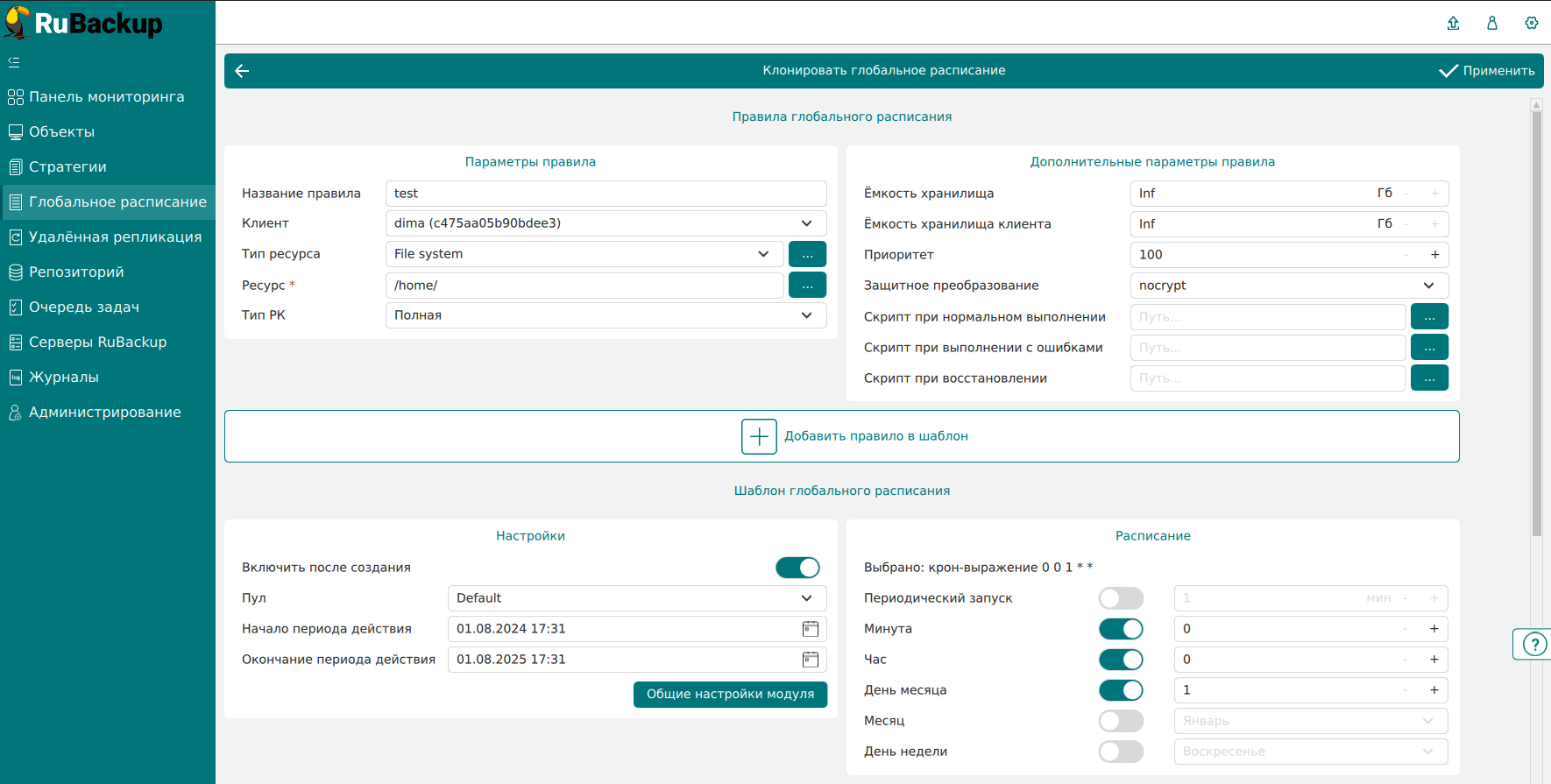
При нажатии кнопки «Редактировать» откроется окно «Свойства глобального расписания», аналогичное открывающемуся при переходе по кнопке «Добавить». Это окно позволяет изменить название правила, шаблон расписания, а также дополнительные параметры правила. Изменить клиента, ресурс, тип ресурса и тип резервного копирования существующего правила невозможно (рисунок 3). После внесения изменений необходимо нажать кнопку «Применить».
При нажатии кнопки «Общие настройки модуля» в блоке «Настройки» откроется окно (рисунок ) с параметрами и переключателями, которые позволяют настроить многопоточный режим резервного копирования, ограничить потребление оперативной памяти клиентом при инкрементальном резервном копировании, а также включить/выключить дедупликацию.
После внесения изменений необходимо нажать кнопку «Применить».
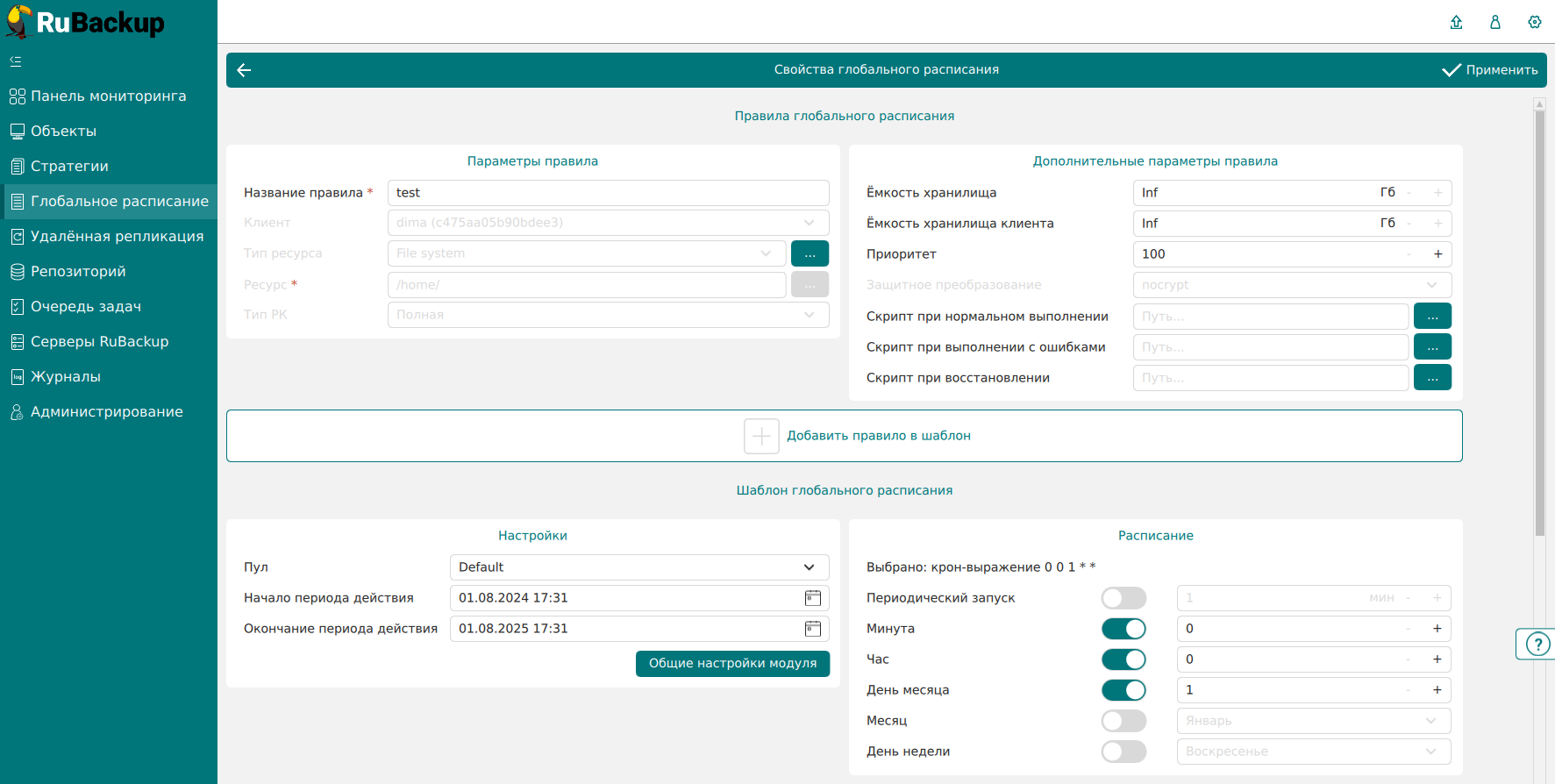
Кнопка «Пропускная способность» открывает страницу «Пропускная способность правила: Название правила», где содержится перечень ограничений (рисунок 4).
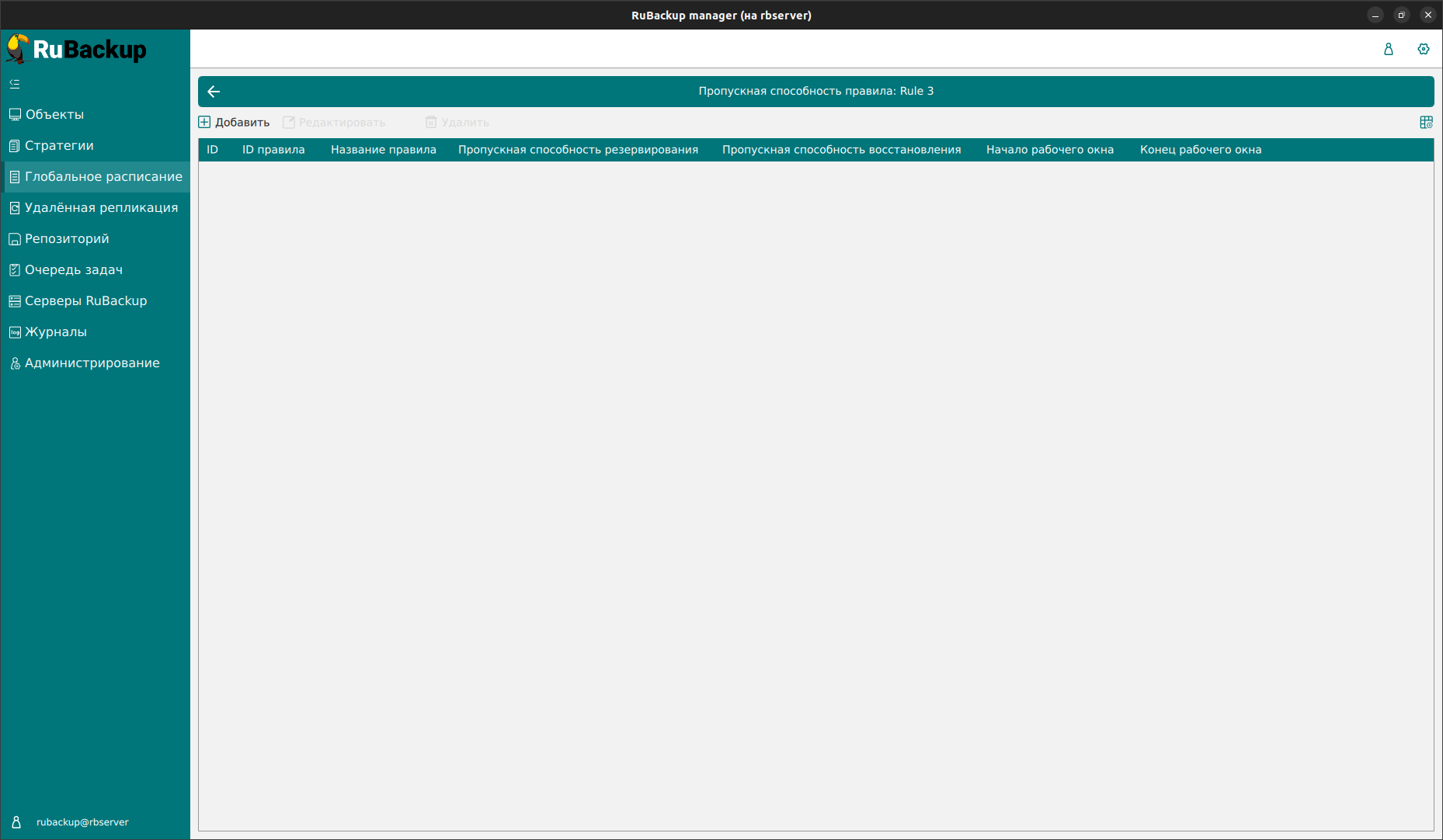
Здесь можно отредактировать или удалить имеющиеся ограничения, добавить новое ограничение. Для добавления нового ограничения необходимо нажать кнопку «Добавить». Откроется окно «Добавить пропускную способность правила» (рисунок 5):

В данном окне можно задать ограничения в Мб/сек на пропускную способность резервирования и пропускную способность восстановления, а также задать начало и конец действия ограничения.
Значение «Начало действия» должно быть всегда больше значения «Окончание действия», иначе ограничение работать не будет.
Если ограничения пересекаются во времени друг с другом, то действующее ограничение будет определено глобальным параметром «Ограничение пропускной способности клиента» - допустимые значения maximum или minimum. Если ограничения пересекаются во времени с аналогичными ограничениями правила глобального расписания, то действующее ограничение будет определено глобальным параметром «Приоритетное ограничение пропускной способности» - допустимые значения rule или client.
1. Копирование правила в другой пул
Копирование правила глобального расписания позволяет копировать резервные копии, созданные по выбранному правилу глобального расписания в другой пул в соответствии с выбранными условиями.
Копирование резервных копий в результате выполнения правила репликации возможно между типами пулов, определёнными в таблице 1.
| Исходный пул, назначенный в правиле глобального расписания | Тип пула, назначенного в реплицируемом правиле глобального расписания | Действия, поддерживаемые реплицируемым правилом |
|---|---|---|
file system |
file system |
Копирование |
file system |
tape library |
Копирование |
block device |
block device |
Копирование |
block device |
tape library |
Копирование |
block device |
file system |
Копирование |
При копировании резервной копии в другой блочный пул метаданные будут скопированы в файловый пул, ассоциированный с этим блочным пулом.
Если при наступлении времени копирования в ленточный пул резервная копия отсутствует, то в блочном пуле задача завершается ошибкой.
Для создания правила репликации в другой пул :
-
Выберите правило глобального расписания, для которого необходимо создать правило репликации, и нажмите кнопку «Копировать в пул»;
-
В открывшемся окне «Список пулов для репликации правила: Название правила» (рисунок 6) нажмите кнопку «Добавить»;
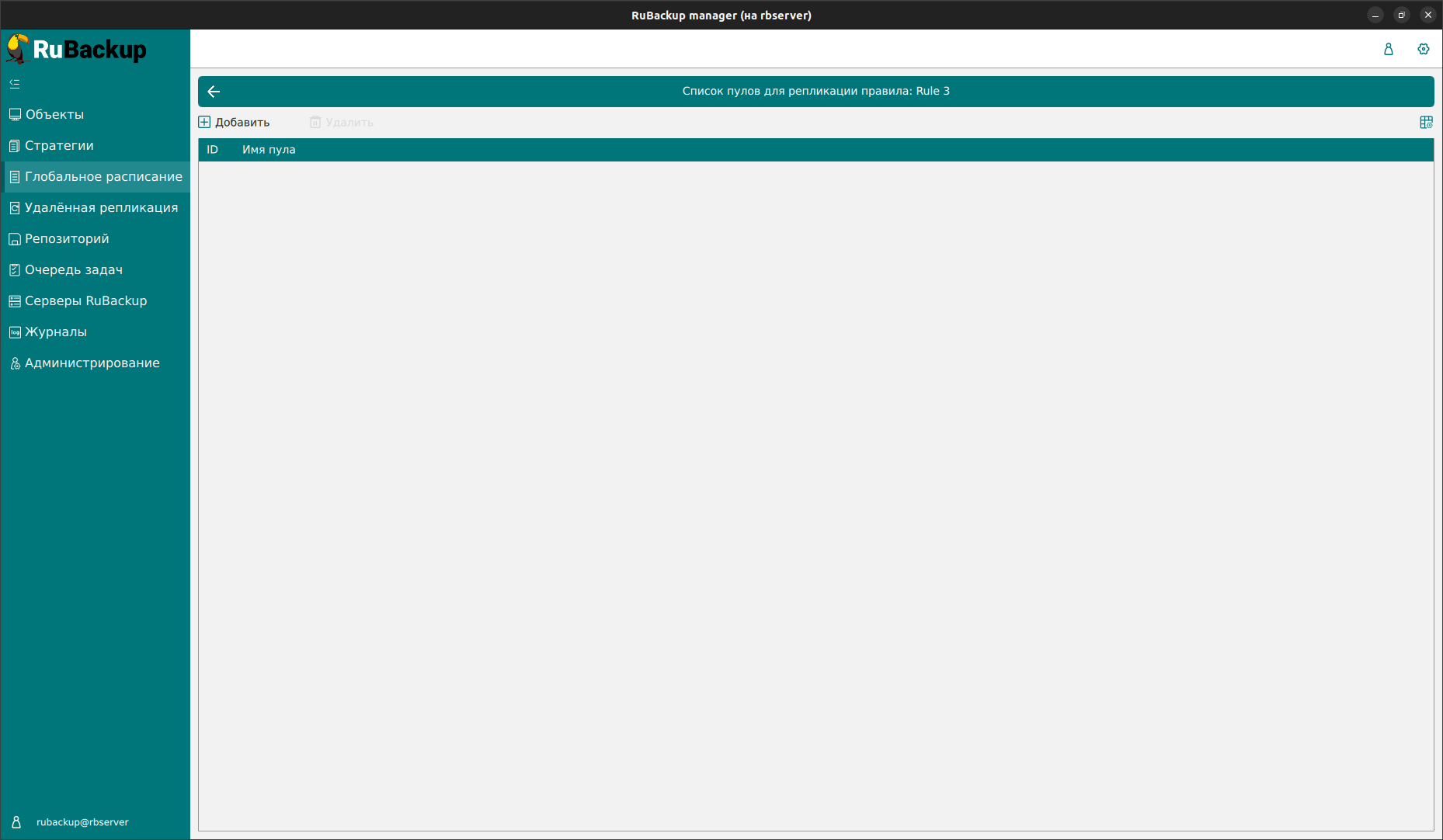
-
При нажатии кнопки «Добавить» откроется окно «Выберите пул назначения для репликации правила: Название правила» (рисунок 7).
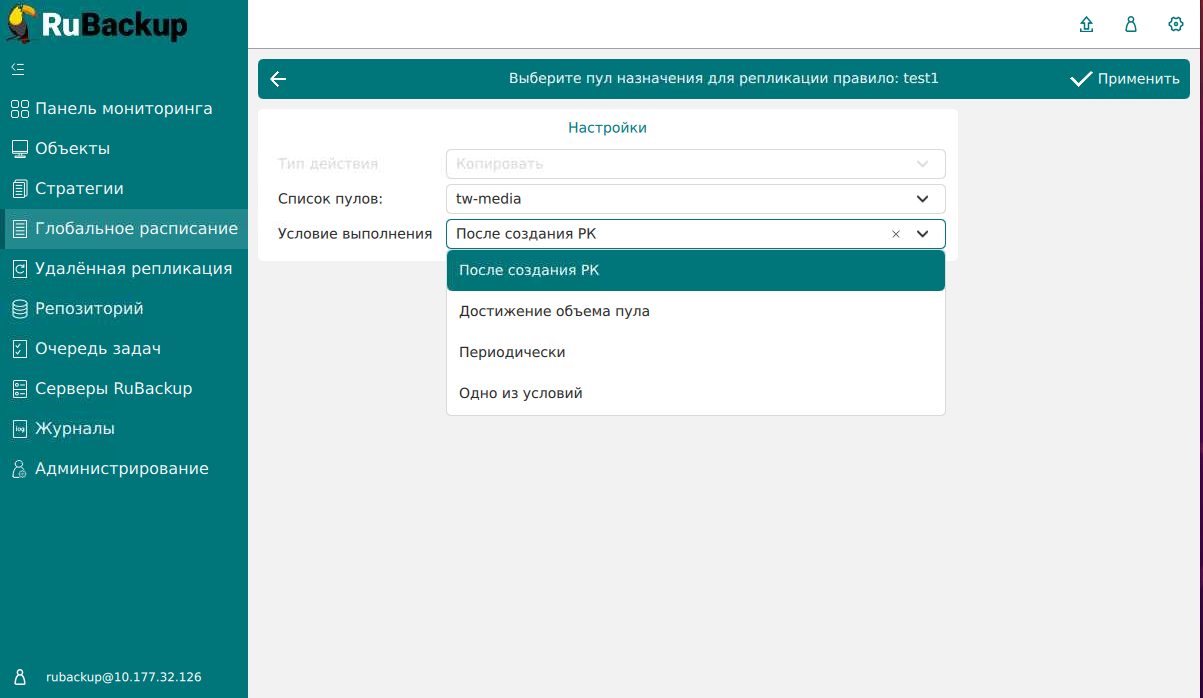
В открывшемся окне выберите:
-
в поле «Список пулов» выберите из выпадающего списка доступный пул, в который будут скопированы РК в соответствии правилом репликации;
-
в поле «Условие выполнения» выберите из выпадающего списка условие выполнения правила репликации в указанном пуле:
-
«После создания резервной копии». Правило репликации (копирование/перемещение РК в выбранный пул) будет выполнено после создания РК по правилу глобального расписания в исходный пул.
Создаваемое правило репликации будет выполнено сразу после выполнения правила глобального расписания;
-
«Достижение объёма пула» (рисунок 8). Правило репликации глобального расписания (копирование/перемещение РК в выбранный пул) будет выполнено при заполнении исходного пула (назначенного в правиле глобального расписания) на заданный процент от его общего размера в окне выполнения, время работы которого необходимо задать.
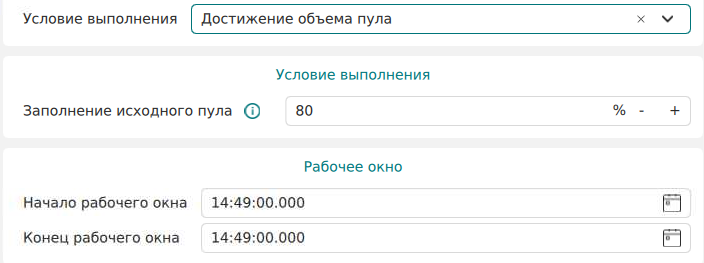
-
«Периодически» (рисунок 9). Правило репликации будет выполнено по истечению заданного периода (количество дней, недель, месяцев, лет) смомента создания правила репликации будет выполнена проверка наличия новых РК, созданных по правилу глобального расписания, и в случае их обнаружения будет выполнено копирование/перемещение РК в пул, назначенный в правиле репликации. Правило репликации выполняется в период работы окна.
Следует указывать время работы окна соответствующее заданному периоду выполнения правила репликации. 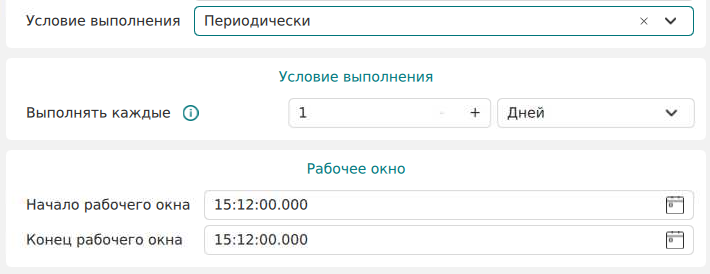
-
«Одно из условий» (рисунок 10). Правило репликации глобального расписания (копирование/перемещение РК в выбранный пул) будет выполнено при выполнении одного из условий:
-
Заполнении исходного пула (назначенного в правиле глобального расписания) на заданный процент от его общего размера в окне выполнения, время работы которого необходимо задать;
-
Периодическое выполнение правила репликации: по истечению заданного периода (количество дней, недель, месяцев, лет) от момента создания правила репликации будет выполнена проверка наличия новых РК, созданных по правилу глобального расписания и в случае их обнаружения будет произведено копирование РК в назначенный пул. Правило репликации выполняется в период работы окна.
Следует указывать время работы окна соответствующее заданному периоду выполнения правила репликации. 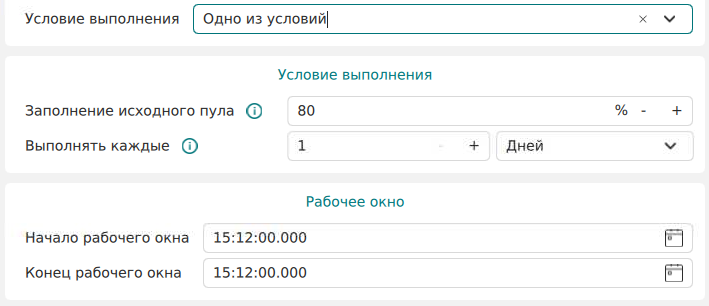
-
При выключении правила глобального расписания правило репликации также будет отключено, даже если за назначенный в правиле репликации период РК не были скопированы в указанный пул.
-
Если в репозитории существует резервная копия (любого типа РК) со статусом «Trusted», то в результате выполнения правила репликации (при создании копии РК в другой пул) статус скопированной РК будет «Verified», то есть верификация цифровой подписи РК отключена, возможно провести только проверку целостности.
-
Для пула назначения возможно создание только одного правила репликации (копирование РК, выполненных по правилу глобального расписания или стратегии).
-
В результате выполнения правила репликации в разделе «Очередь задач» будет добавлена системная задача типа «Copy» для выполнения копирования РК, созданной по исходному правилу глобального расписания, в назначенный пул.
-
-
-
Кнопка «Таблицы» позволяет просмотреть список резервных копий данного правила, хранящийся в репозитории, а также список задач, созданных в процессе работы выбранного правила. Эти данные также можно найти в разделах главного меню «Репозиторий» и «Очередь задач», используя фильтр.
На вкладке «Репозиторий» при выборе архива можно выполнить следующие действия с архивом: восстановить, проверить выполнение, копировать, переместить в другой пул, определить дату и время хранения, а также удалить (рисунок 11).
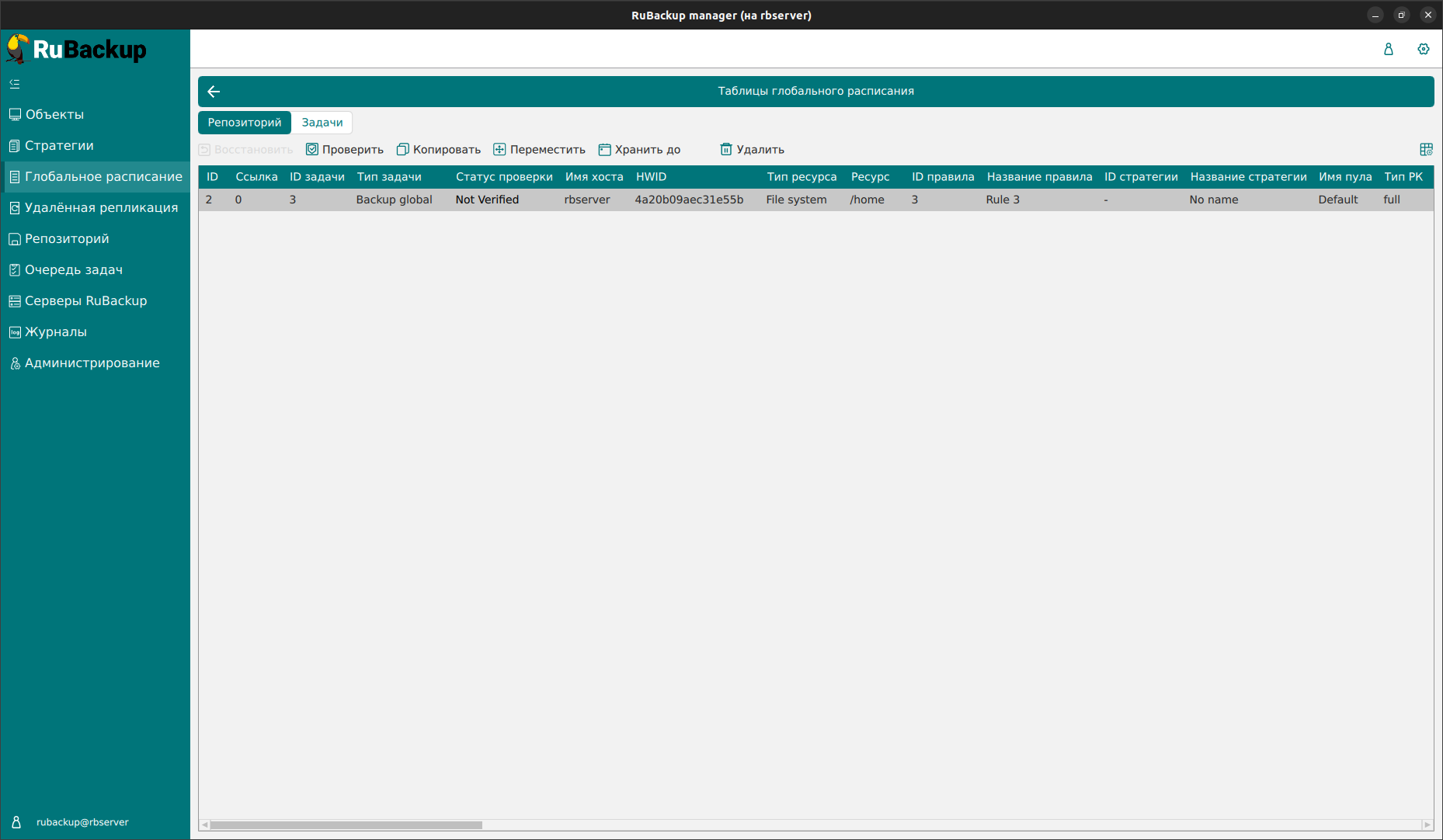
Перейдя на вкладку «Задачи», можно определить статус выполнения задачи, посмотреть журналы клиентских и серверных операций, а также убить задачу, удалить устаревшие, ошибочные, убитые и выбранные задачи (рисунок 12).
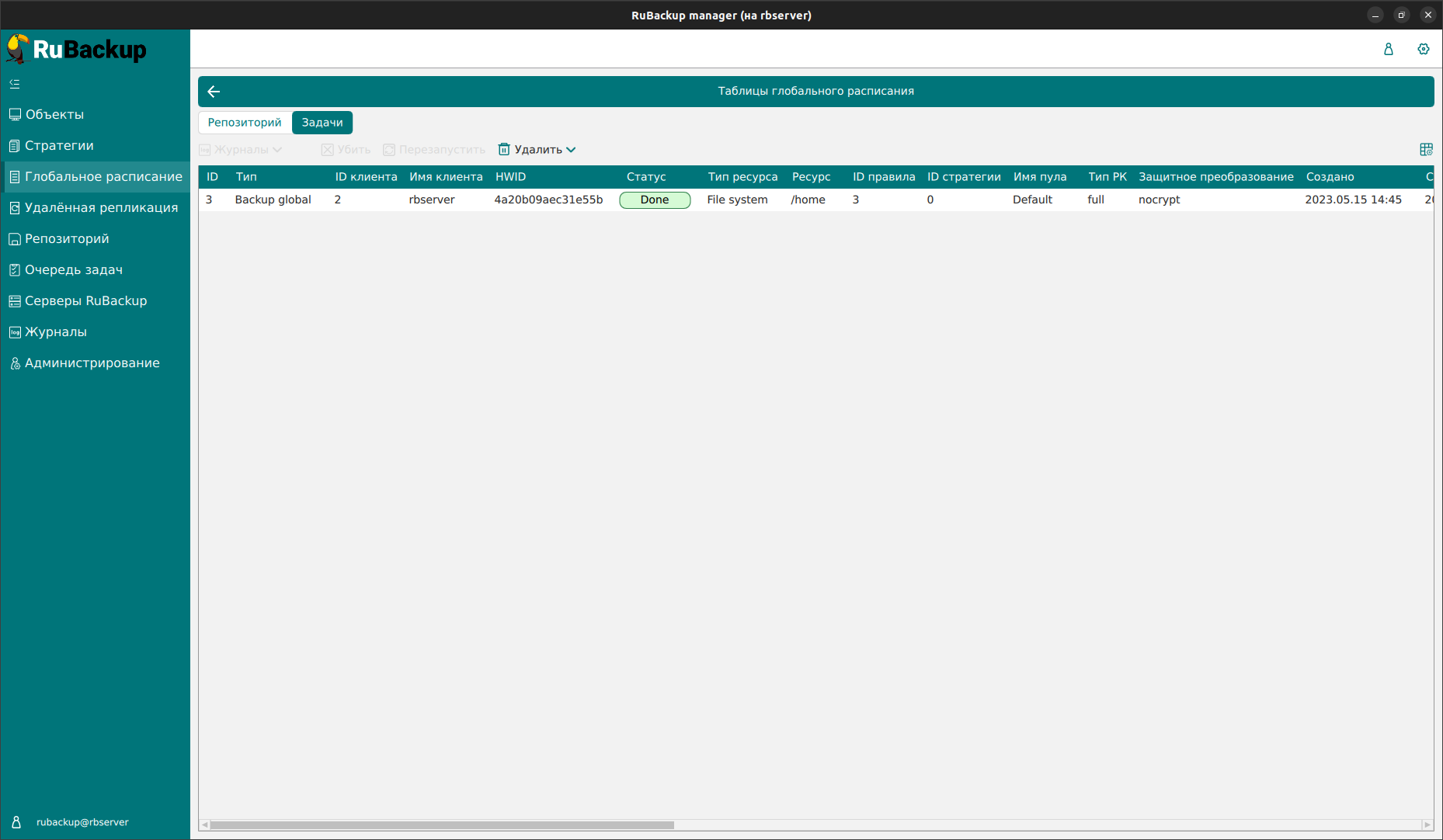
Чтобы удалить правило глобального расписания в окне «Глобальное расписание» следует выбрать нужное правило и нажать кнопку «Удалить».
Правило со статусом «wait» (остановлено) не создает задачи резервного копирования в соответствии с заданным шаблоном расписания. Чтобы ввести правило в работу необходимо его запустить (кнопка «Запустить»). Работающие правила в глобальном расписании выделены зеленым статусом «run», правила в статусе ожидания — серым «wait» (рисунок 13).
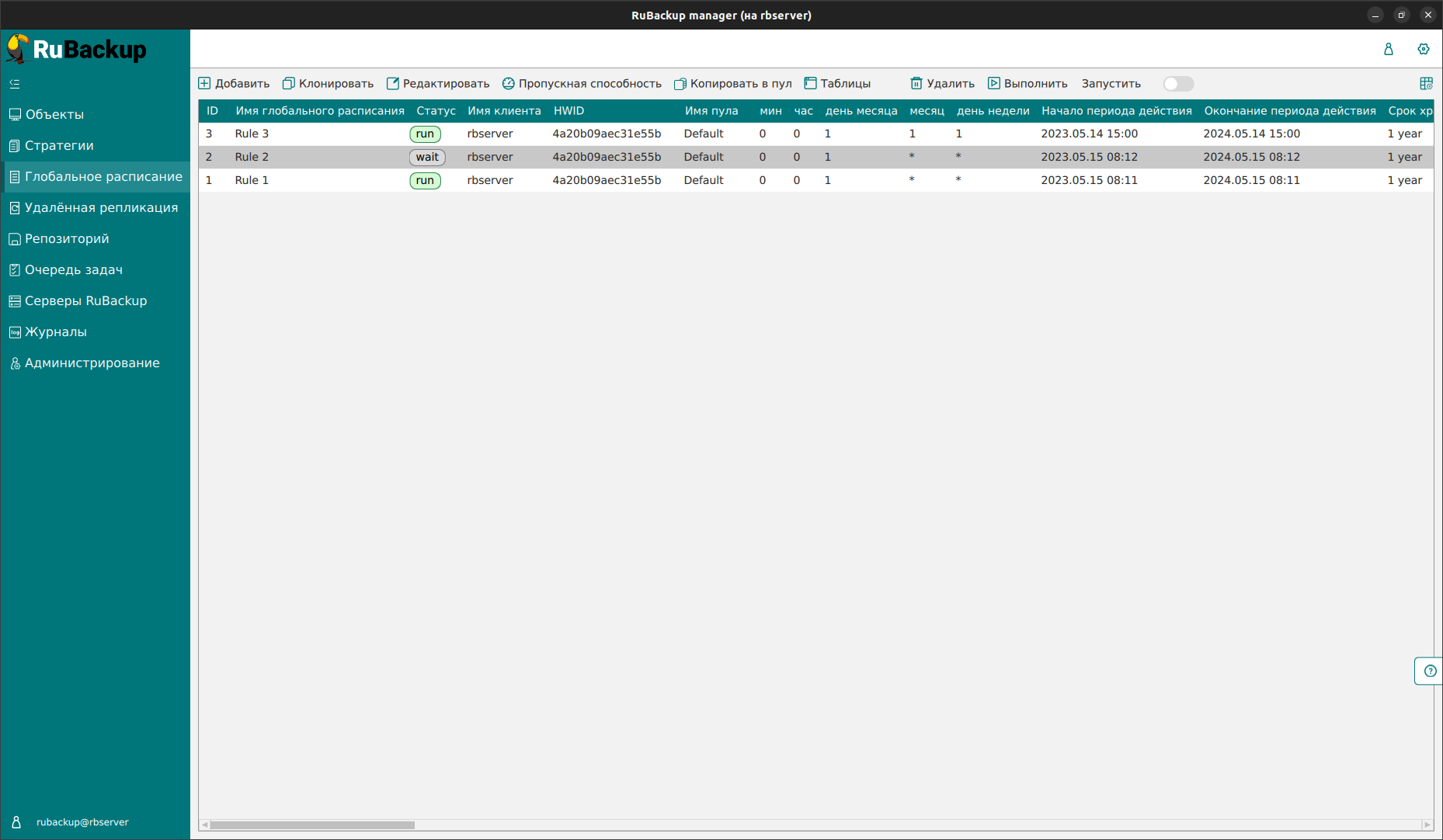
Для немедленного исполнения правила вне зависимости от его текущего статуса следует выбрать нужное правило и нажать кнопку «Выполнить». После нажатия кнопки будут выполнены все условия правила за исключением расписания, задача будет создана немедленно.
Чтобы найти правило глобального расписания в окне «Глобальное расписание» следует кликнуть «Имя глобального расписания» и в открывшемся окне в поле «Фильтр» ввести имя расписания (рисунок 14).